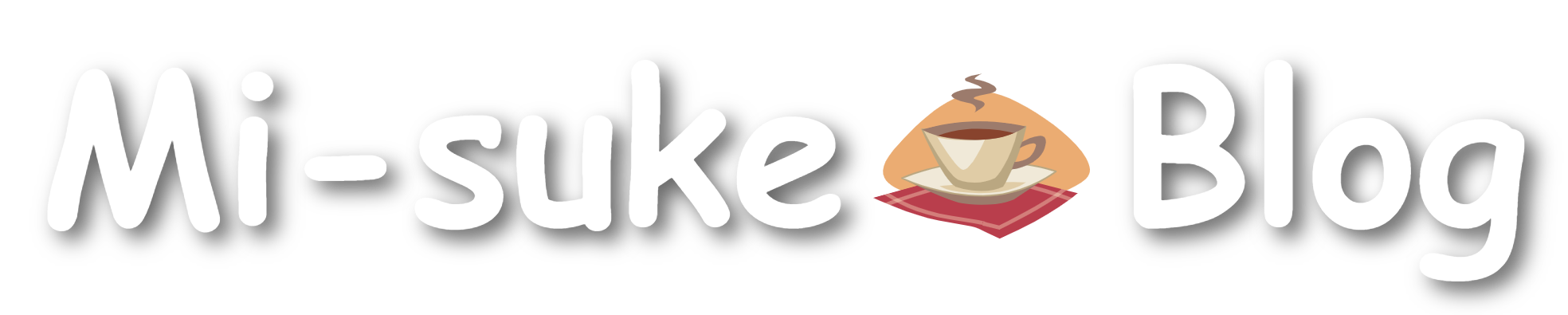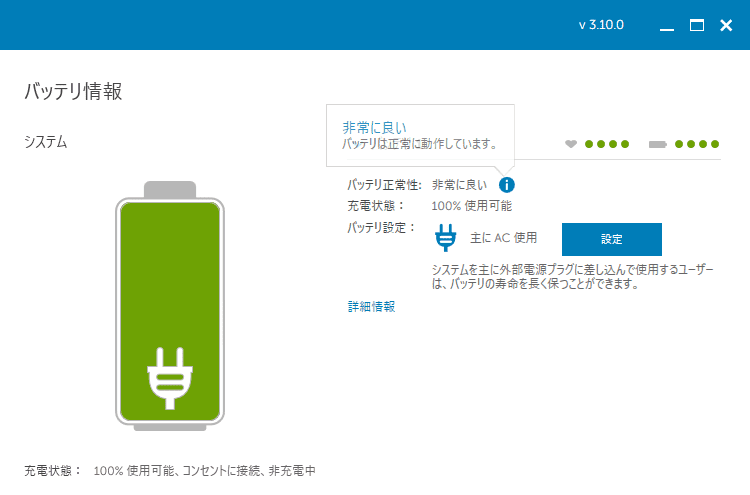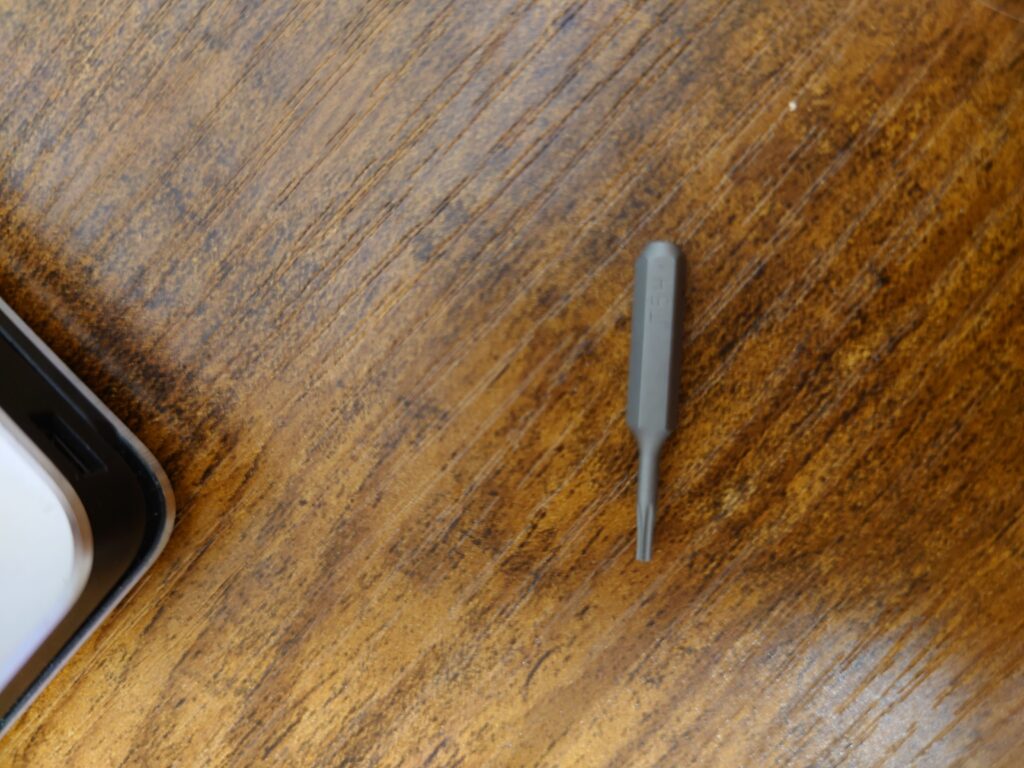はじめに
個人開発やブログを執筆する際に、DELL製のノートPCで「XPS13 9360」を使用しています。
2017年頃に購入したものになりますが、当時のフラッグシップモデルということもあり、2022年12月現在も特に不満なく利用することができています。
ですが、やはり5年近くも使っているとバッテリーが膨らんできてしまいました。
普段は常に電源とモニターにつなぎデスクトップPCのように使用しているのもバッテリーのふくらみの要因になってしまっているかもしれません。
性能的にはまだまだ使えますが、バッテリーが爆発などで火事になるもの怖いのでバッテリーのみ交換することにしました。
使用しているノートPC「XPS13 9360」は↓です。
Dell XPS 13 9360 13.3インチ FHD ノートパソコン
第8世代 Intel Core i7-8550U 8GB RAM 256GB SSD
機械加工アルミニウムディスプレイ シルバー Win 10
2022年12月現在で最新のXPS13は↓です。
キーボードやタッチパッドなどのデザインが一新されており、よりスタイリッシュで洗礼されている印象があります。
Dell XPS 13 Plus 9320 モバイルノートパソコン
MX97E3A-CNLSC プラチナシルバー
(Intel 第12世代 Core i7-1260P,16GB,512GB,13インチFHD+)
修理前の状態
下の画像のようにバッテリーが膨らみ、タッチパッドやキーボードを押し上げている状態になっています。
また、バッテリーのふくらみによって完全に閉じない状態となっています。
Dellには「Dell Power Manager」というバッテリーの状態や電源の管理を行えるツールがあります。
バッテリーの状態は「非常に良い」となっているので、ふくらみ以外は問題ないようです。
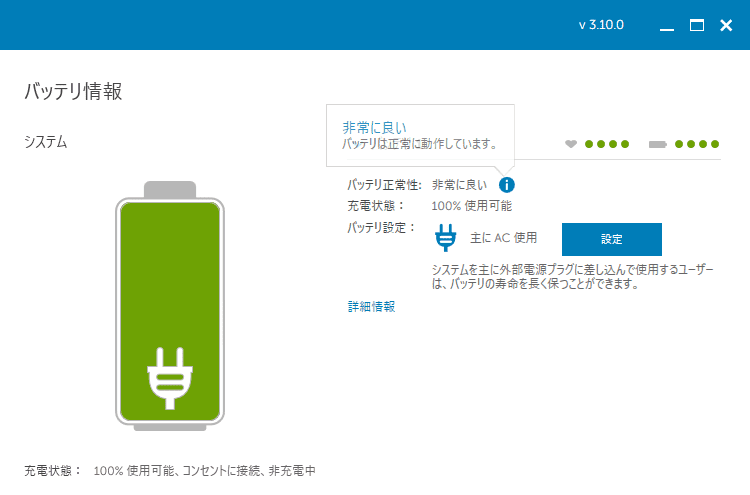
下調べと部品の調達
DellのPCを修理する際は、「PCを送って修理する」「技術者に来てもらって修理する」「パーツを送ってもらって自分で修理する」から選択できます。
今回はバッテリーの交換のみですので、パーツを入手して自分で修理することにしました。
バッテリーは互換品であればAmazonなどにも置いているようでした。価格は9,000円~10,000円程度でした。
【PSE認証済み】Dell デル XPS 13 9360
【7800mAh 7.6V】In Fashion 高性能 ノートPC
PW23Y RNP72 TP1GT 互換バッテリー
ただ、バッテリーなどデリケートなものはできれば純正のパーツが欲しかったので、以下のDellサポートから見積書を取ることにしました。
見積書はメールでPDFで送付されてきました。ここからはメールでDellの担当者の方とやり取りしました。
見積結果としては、
シングル インシデント サポート/パーツ発送/Handling fee:3,500円
シングル インシデント サポート/パーツ発送/バッテリー:5,500円
小計:9,000円
合計(税込み):9,900円
でした。
Handling feeというおそらく手数料だと思いますが、高いなと思いつつも互換品と大して価格が変わらなかったので、純正品を購入することにしました。
支払い方法はクレジットカードと銀行振り込みから選択できます。今回はクレジットカードを選択しました。
見積と注文書が一体になっているので、見積を印刷し、必要事項を記入後再度PDF化してメールで返送しました。
クレジットカード決済のためDellの担当者から電話がありクレジットカード番号を伝えました。
電話注文する際にクレジットカードを利用する際は、電話口で番号を伝える必要があるのは知っていましたが、
実際に自分で利用するのが初めて問うこともあり多少不安な部分もあったので、番号を伝える前により具体的な質問をいろいろすることによって
悪徳業者ではないことを確かめるようにしました。
話がそれましたが、これで注文は完了しました。メールのやり取りはスムーズに行え、ここまで2日ほどで注文完了しています。
そこから2,3日後には新品のバッテリーが届きました。
中身は密閉されたバッテリーがスポンジの緩衝材に包まれていました。
密閉されたビニールをあけると新品のバッテリーが入っていました。
XPS13を修理
早速、新品のバッテリーが届きましたので交換を行っていきます。
バッテリー交換をするためには分解する必要があり、様々な種類のねじが使われているので対応するドライバーを用意します。
今回利用したドライバーは↓です。値段相応でかっちりしているわけではないですが、様々な種類のねじに対応しているのでこれ一つ持っておけば大体対応できると思います。
【Amazon限定ブランド】Kingsdun 精密ドライバーセット 31 in 1 ネイビー ミニ S2素材
トルクス 星型 Y字 三角 六角 プラス マイナス U型
多機能 マグネット式 高精度 アルミ合金製ケース コンパクト 修理ツール
また、PCは精密機械なので、静電気で基盤が痛んだりバッテリー交換時に感電する可能性もあるので手袋も用意しました。
【3M コンフォートグリップ グローブ グレー Lサイズ GLOVE-L
こちらの手袋は表がゴムになっていて裏は布になっています。全体的に薄手になっているので今回のように精密機械をいじる際は重宝します。
ついでに、PCを分解する際に蓋はがっちり止まっているので指や爪だとなかなか開けることができません。
そのような場合に薄いプラスチックを差し込むと割と簡単に開けることができます。
GIZLABO 超うす 0.4mm 三角 オープナー 分解 こじ開け オープン ツール ダイソン 掃除機 交換 修理 工具 ゲーム スマホ パソコン MacBook Pro iMac HDD XBOX PS3 PS4 PC 分解 改造 (超薄厚三角ピック5枚セット)
見た目はギターピックにしか見えませんね。
それでは、各種道具も準備できたのでバッテリー交換を進めたいと思います。
XPS13の裏を確認すると、合計9か所にねじが止まっていました。特に真ん中はカバーになっていて爪などで引っ掛けるとねじが一つ隠れています。
使用されているねじは星形のトルクスねじでした。早速用意したドライバーでT5を装着して分解をすすめます。
ねじを外した後に、裏蓋も外す必要があるのですがこれがまた中で接着剤やツメで引っかかっているため、オープナーを差し込んで徐々に開けていきます。

裏蓋を開けると以下のようになっています。写真で見てもわかるぐらいにバッテリーが膨張していることがわかります。
ねじは8か所で止まっているのですべて外します。両サイドはスピーカーになっていて防振対策のためねじにゴムがまかれているためなくさないようにします。
また、バッテリーと基盤が電源コードでつながっているのでそちらも外します。
 ねじとバッテリー、電源コードを外すことができました。
ねじとバッテリー、電源コードを外すことができました。

新品のバッテリーに交換して、ねじを止めました。バッテリーと基盤も忘れずに電源コードをつなぎます。

バッテリーの交換ができれば逆の手順で裏蓋をつけていきます。
ねじをすべて止めた後確認してみると、交換前と比べてタッチパッドやキーボードのふくらみは解消されています。

バッテリー交換後、再度「Dell Power Manager」を確認してみると、状態は非常に良いとなっていたので問題なく交換できたようです。

まとめ
Dell製のノートPCである「XPS13 9360」についてバッテリーの交換を自分で行いました。
同様にバッテリー交換を検討している方は参考にしてください。
なお、交換後の古いバッテリーはDellに返送する必要があります。新品のバッテリーパーツが到着後3営業日後に集荷されるようになっていますが、都合が悪い場合はDellの担当者の方に連絡すれば、希望の日時に集荷してもらえます。
古いパーツは送られてきた箱に入れてそのまま返送しました。
また、バッテリーが膨らんでいたことによってキーボードの接触も悪くなっていたようで、入力を受け付けにくくなっていました。
キーボードの交換はさすがに大変そうでしたので、修理する場合は、PC本体を送ることになりそうです。
ただ、基本は外付けのキーボードを利用しているので当分は問題なさそうです。